共计 2771 个字符,预计需要花费 7 分钟才能阅读完成。
Linux 下 Redis-3.0.7 版本的安装以及 Redis 主备的部署
一、基本工具
(1)虚拟机两台(做好快照)
CentOS 6.6 192.168.1.146
CentOS 6.7 192.168.1.147
(2)软件包
redis-3.0.7.tar.gz
使用 wget 命令下载 redis 的软件包,也可以下载到本地后再上传到服务器上面,redis 的编译需要 Gcc 等环境,相关软件在安装操作系统的时已经安装完毕。
二、基本步骤
(1)解压 redis 的安装包
tar -xvf redis-3.0.7.tar.gz 在该目录下会生成 redis-3.0.7 目录。
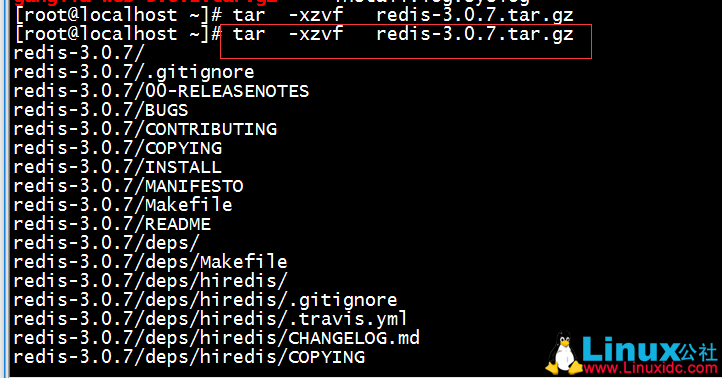
源码包的解压过程
(2)进入到 redis-3.0.7/src,make 编译 redis,并用 make install 安装。
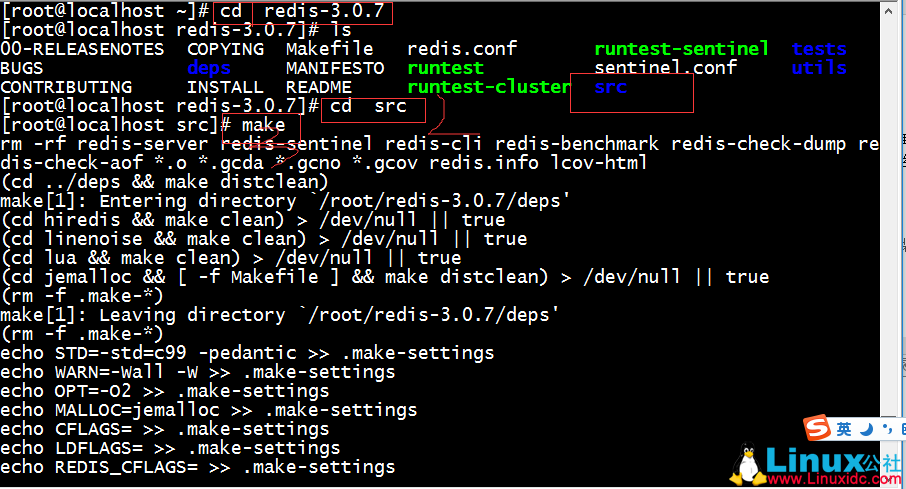
在源码目录下进行编译
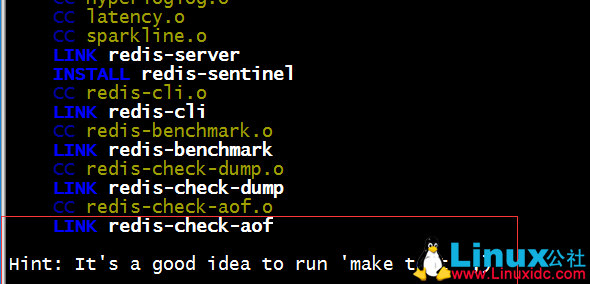
编译成功的结果
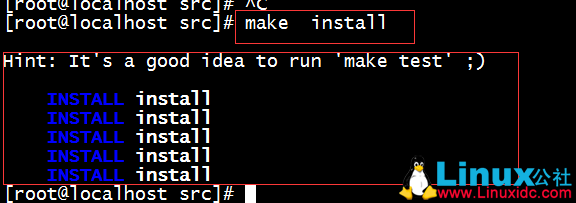
make install 安装
上图就是显示安装成功,此时我们可以启动 redis 进行测试,但是为了我们后面的工作更加的方便,需要执行 $/utils/install_server.sh 配置 Redis 配置之后 Redis 能随系统启动。$ 表示 redis 的路径。
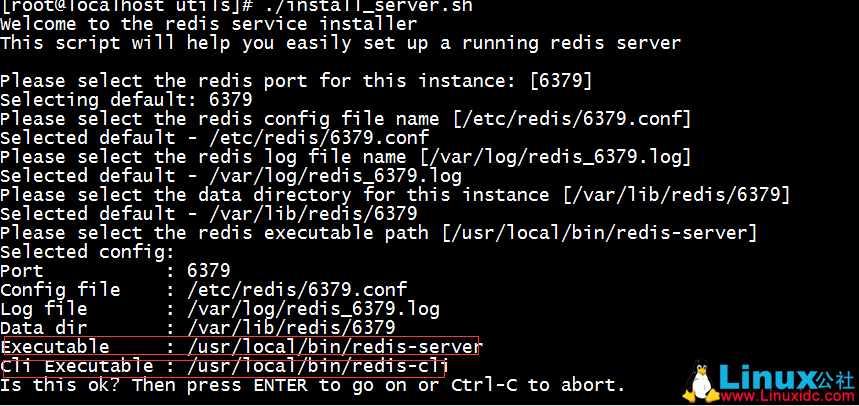
redis 初始化并启动
该过程中会确定 redis 的端口,配置文件,日志文件,数据存储路径等信息
此时会这是开机自启动,并启动 redis 处于运行状态,我们可以用 netstat -nltup |grep redis 检查一下端口的监听状态以及相关的进程。
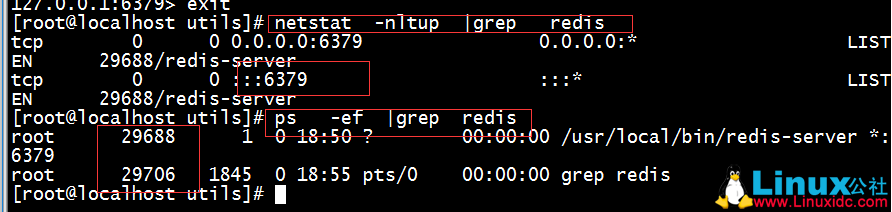
redis 运行情况的检测
检查开启自启动:用 chkconfig –list |grep redis 检查,这里的运行级别为 3 的值为 on 表示开机自启动已经设置成功。

防火墙的设置:
redis 的访问一般只限内网访问当明确哪些主机访问时我们可以更改为某些主机的 IP。
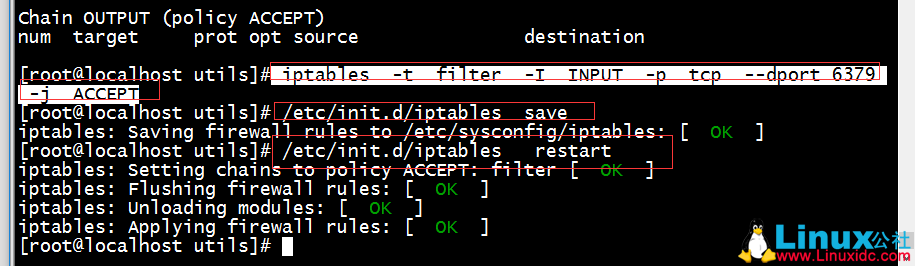
连接客户端后进行测试,所有的和客户端有关的脚本均在 /usr/local/bin 下我们在这里可以登录客户端。测试时,对变量 tianshui 赋值为 11111, 然后用 get 获取该变量的值,
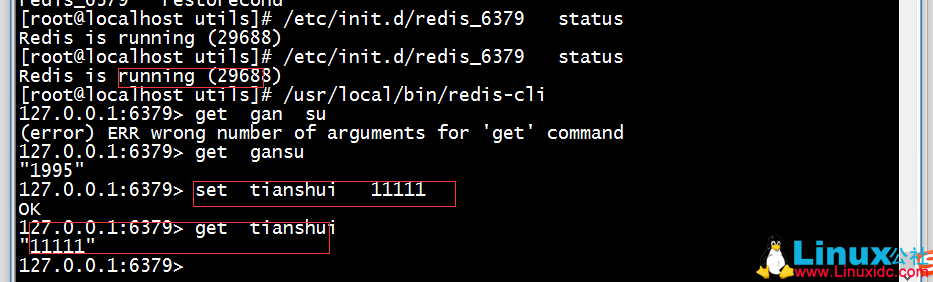
至此 redis-3.0.7 版本安装完毕。
在上面的文章中,我们介绍了 redis 的安装以及开机自启动的设置和测试等工作,在接下来将要介绍 redis 主备的部署,同时将对上面有些遗漏的问题进行补充说明。
(1)redis 在直接 make 完就可以使用的,但是没有设置开机自启动等内容,以及相关的脚本也在源码的路径里面,所以在这里建议大家设置开机自启动,并作相关的内容更改。
(2)redis 一般是配置的前台运行(就是运行在终端)这个是可以配置的,我们将配置文件中的,
daemonize no 将 no 改为 yes 即可。
(3)注意事项:
redis 在启动时需要注意他的进程,不然会出现端口占用等情况,导致 redis 不能正常的启动。
redis 为了保证数据安全,我们不仅要在防火墙处加固,还要设置 redis 的密码
有些在安装出现错误时,是因为依赖 tcl 的软件包,我们可以通过 yum install tcl -y 安装。
(4)密码设置方法:
更改其配置文件,redis.conf 在里面找到 requirepass 在后面添加密码即可,格式为:
requirepass yourpassword 注:这里的密码会在后面的主从以及其他人连接时都会用到应该妥善管理。
(5)带密码以及主机端口等信息的登录方式:
/usr/local/bin/redis-cli -h 127.0.0.1 -p 6379 -a **** *** 为密码
(6)环境变量的设置:
/etc/profile 文件的最后一行中加入
PATH=$PATH:/usr/local/bin
source /etc/profile 文件重新生效
(7)密码的配置
在配置文件里面 masterauth “******” 设置密码信息这个密码待会回写到从机里面就可以了。
主从备份的配置:
这一部分配置比较简单,在我们确定的从机里面更改配置文件即可
主要包含:
slaveof <masterip> <masterport> # 这里配置主机的 IP 以及端口等信息
masterauth <master-password> #在这里配置主机的密码,在没有配置密码是这里可以不配置。
但是生产环境肯定会设置密码。
配置完重启服务,登录测试
主机测试
redis-cli -a ****
127.0.0.1:6379> set gansu 99
OK
127.0.0.1:6379> get gansu
“99”
127.0.0.1:6379> set gansu 99999
OK
127.0.0.1:6379>
从机测试:
redis-cli -a ****
127.0.0.1:6379> get gansu
“99”
127.0.0.1:6379> get gansu
“99999”
127.0.0.1:6379>
经过测试,能够达到数据的同步,但是丛机不能进行数据的更改和写入。
下面关于 Redis 的文章您也可能喜欢,不妨参考下:
Ubuntu 14.04 下 Redis 安装及简单测试 http://www.linuxidc.com/Linux/2014-05/101544.htm
Redis 主从复制基本配置 http://www.linuxidc.com/Linux/2015-03/115610.htm
CentOS 7 下 Redis 的安装与配置 http://www.linuxidc.com/Linux/2017-02/140363.htm
Ubuntu 14.04 安装 Redis 与简单配置 http://www.linuxidc.com/Linux/2017-01/139075.htm
Ubuntu 16.04 环境中安装 PHP7.0 Redis 扩展 http://www.linuxidc.com/Linux/2016-09/135631.htm
Redis 单机 & 集群离线安装部署 http://www.linuxidc.com/Linux/2017-03/141403.htm
CentOS 7.0 安装 Redis 3.2.1 详细过程和使用常见问题 http://www.linuxidc.com/Linux/2016-09/135071.htm
Ubuntu 16.04 环境中安装 PHP7.0 Redis 扩展 http://www.linuxidc.com/Linux/2016-09/135631.htm
Ubuntu 15.10 下 Redis 集群部署文档 http://www.linuxidc.com/Linux/2016-06/132340.htm
Redis 实战 中文 PDF http://www.linuxidc.com/Linux/2016-04/129932.htm
本文永久更新链接地址:http://www.linuxidc.com/Linux/2017-08/146252.htm
















